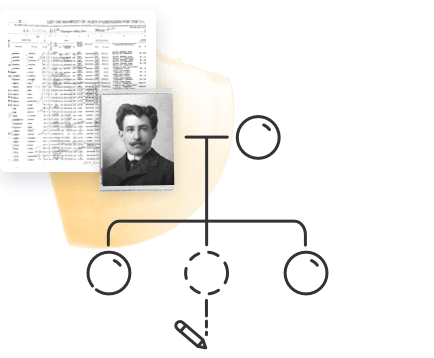Je hebt zoveel moeite in je stamboom gestoken… het zou zo jammer zijn om de resultaten van al dat harde werk kwijt te raken!
Wanneer je een stamboom bouwt op MyHeritage, worden alle wijzigingen die je maakt opgeslagen en bewaard op de website. Maar het is altijd een goed idee om waardevolle gegevens op meer dan één locatie te bewaren.
Hier zijn drie manieren om een back-up te maken van je MyHeritage-stamboom.
Backup service
MyHeritage biedt een betaalde back-updienst aan die elke maand een downloadbaar back-upbestand maakt en je de link e-mailt. De dienst staat los van de abonnementen en is dus beschikbaar voor elke MyHeritage gebruiker. Om de dienst te activeren, ga je met je cursor over het tabblad “Stamboom” in de navigatiebalk, selecteer je “Meer,” en klik je vervolgens op “Back-up” en volg je de volgende stappen.
Dit is de beste manier om een back-up te maken van je MyHeritage-boom, omdat het alle informatie die je hebt ingevoerd, inclusief de foto’s, bewaart en dit op een automatische maandelijkse basis doet, zodat je het niet hoeft te onthouden om het te doen. Klik gewoon op de download link die naar je is gemaild en sla het bestand op je computer op.
Een GEDCOM exporteren
Een andere manier om een back-up te maken van je stamboom is door hem te exporteren als GEDCOM. Een GEDCOM is een bestand in platte tekst dat genealogische informatie bevat en kan worden gebruikt om een stamboom te reconstrueren op MyHeritage en andere genealogische platformen. Het kan geen foto’s bewaren, maar wanneer je een GEDCOM van MyHeritage exporteert, bewaart het wel links naar foto’s.
Om een GEDCOM-bestand van je stamboom te exporteren, ga je met je cursor over het tabblad “Stamboom” in de navigatiebalk en selecteert je “Stambomen beheren”.
Zoek vervolgens de boom waarvan je een back-up wilt maken en klik op “Exporteer naar GEDCOM” in de kolom Acties.
Geef aan of je foto’s en familiefotoalbums wilt exporteren en klik vervolgens op “Start export”.
Een papieren versie printen
Deze methode is misschien wat ouderwets, maar sommige mensen voelen zich veiliger omdat ze weten dat hun gegevens op papier staan en niet zomaar ergens in cyberspace zweven.
Er zijn twee manieren om een papieren versie van je stamboom af te drukken. De ene is om een stamboom-diagram te maken, waarin de namen, connecties, foto’s, en geboorte- en overlijdensdata worden weergegeven. De andere is om een familieboek af te drukken, dat alle informatie bevat die je hebt opgeslagen in je stamboom over elk van de individuen.
Het stamboom-diagram is overzichtelijker, terwijl het stamboek grondiger is en misschien een betere optie als je een uitgebreide back-up voor je stamboom wilt maken.
Klik hier om meer te leren over het maken van een familiediagram of boek op MyHeritage.